PDF怎么删除文件自带的页码 怎么批量删除PDF页码 |
您所在的位置:网站首页 › wps pdf删除页码 › PDF怎么删除文件自带的页码 怎么批量删除PDF页码 |
PDF怎么删除文件自带的页码 怎么批量删除PDF页码
|
品牌型号:联想 E431 系统:Windows 10 19042 64位家庭版 软件版本:ABBYY FineReader PDF 15 PDF文档在不同的操作系统和不同的软件中所呈现的内容都是一致的,因此发送和分享文档时,我们通常会使用PDF格式。这种格式很常见,但很多人都不知道怎么编辑它。下面就为大家介绍PDF怎么删除文件自带的页码,怎么批量删除PDF页码的相关问题。 一、PDF怎么删除文件自带的页码 删除PDF文件的页码需要使用专业的PDF编辑器,ABBYY FineReader PDF 15就是一款实用的PDF文档编辑工具,它删除PDF页面的步骤如下: 1、使用软件打开PDF文档,点击PDF工具,在菜单栏下方就会出现很多编辑管理PDF文档的工具。 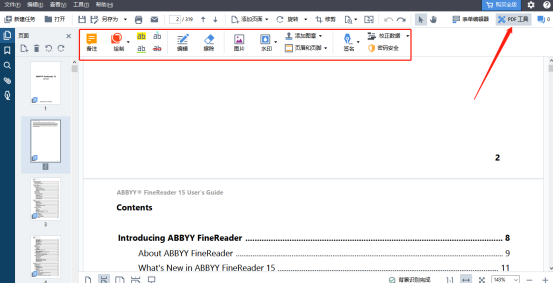 图1:打开PDF工具 图1:打开PDF工具
2、点击选择擦除工具,鼠标会变为“+”形状,找到页码所在的位置,长按鼠标左键可以绘制矩形虚线框,当矩形框住页码时松开鼠标,就会擦除页码。 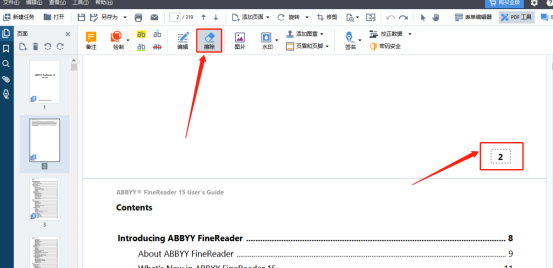 图2:擦除页码 图2:擦除页码
3、删除页面后按快捷键Ctrl+S保存文档。 二、怎么批量删除PDF页码 知道了单页删除PDF页码,我们再来看看如何批量删除。批量删除PDF页码首先要将PDF文档转为Word文档,然后批量删除页码,最后将Word文档转为PDF文档,主要操作步骤如下: 1、将PDF文档转为Word文档。打开PDF文档,执行文件->另存为->Word文档命令。 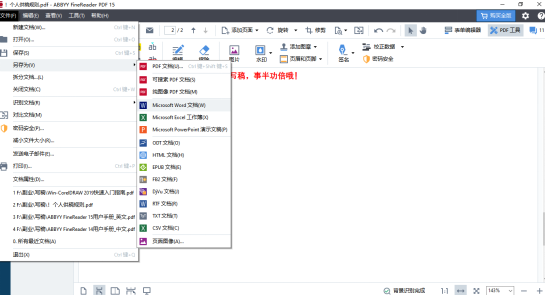 图3:将PDF转为Word 图3:将PDF转为Word
2、批量删除页码。转换后会打开Word文档,执行插入->页眉和页脚命令,就会显示文档的页眉和页脚。在页眉或页脚处点击删除页码按钮,选择整篇文档,可以批量删除页码。 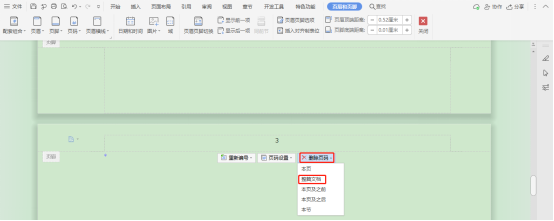 图4:删除页码 图4:删除页码
3、将Word文档转为PDF文档。删除页码后,点击文件,再点击输出为PDF。 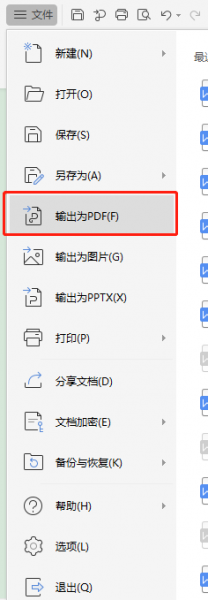 图5:输出为PDF 图5:输出为PDF
三、如何给PDF文档重新排序 ABBYY FineReader PDF 15除了可以删除页码,还可以对页面重新排序。 1、打开文档,点击左侧工具栏的页面,就会出现页面窗口。点击页面缩略图可以选中页面,同时按住Shift可以多选。 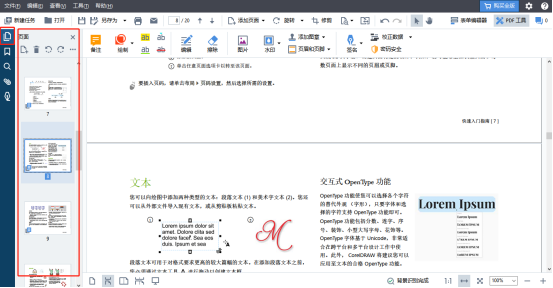 图6:选择页面 图6:选择页面
2、选中需要移动的页面,长按鼠标左键同时拖动鼠标,就可以将页面移动到其他位置,从而实现对文档的重排序。 以上就是PDF怎么删除文件自带的页码,怎么批量删除PDF页码的全部内容。ABBYY FineReader PDF作为专业的文档编辑器,有识别文档、拆分文档、压缩文档等众多功能,若是想要一款实用的PDF编辑软件,不妨试试它。如果在操作过程中遇到了任何问题,可以去ABBYY的中文网站搜索解决办法。
作者:TiaNa |
【本文地址】
今日新闻 |
推荐新闻 |